Si deseamos obtener una lista de todos los software que tenemos instalados en una pc solo basta con correr este comando a continuación y nos generará un archivo de salida ubicado en nuestra raíz del disco C. Se puede modificar esto para que lo escriba en donde uno lo necesite.
wmic product get name"," version| out-File "C:\lista_productos_instalados.txt"
Si quisiéramos tener también una lista de todos los servicios que están corriendo en una PC deberíamos utilizar este comando a continuación; el cual nos genera un archivo txt con la lista de todos los servicios encontrados.
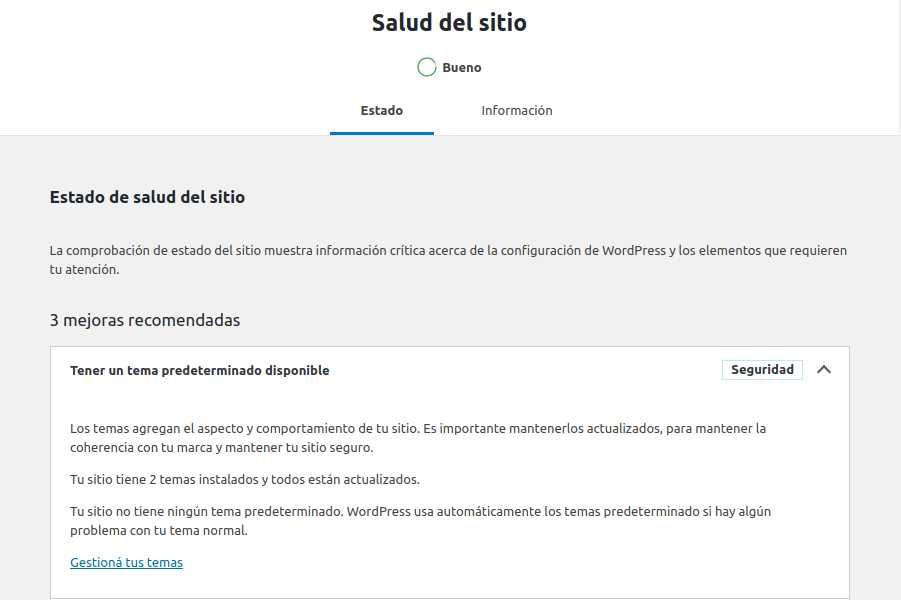
Hace ya un tiempo que me aparecía este mensaje de error en uno de los WordPress que mantengo y no entendía como solucionarlo, hasta que viendo otro sitio que mantengo me dí cuenta que ese error no me aparecía dentro de la salud del sitio, lo que me llevó a comparar ambos administradores de WordPress.
Para ver que tipo de arquitectura es nuestro sistema operativo Linux que estoy usando; es decir, si es de 32 Bits o de 64 Bits; para eso se ejecuta en consola el siguiente comando
#!/bin/bash
uname -m
Donde muestra i686 para los sistemas operativos de 32 Bits y x86_64 para los que son de 64 Bits.
El comando uname tiene un montón de información al ejecutarlo de la siguiente manera
uname -a
-a, –all imprime toda la información, en el siguiente orden, omitiendo -p y -i
Para poder tener sincronizado los archivos que tienes en tu google drive localmente en tu PC
Lo saqué del baúl del programador que el autor de esa nota a su vez lo sacó de una página que al momento de escribir esta nota da error 404, es decir no existe.
Lo primero que necesitamos es instalar grive
Para esto si estamos con la distribución de Ubuntu
$ sudo add-apt-repository ppa:nilarimogard/webupd8
$ apt-get update
$ apt-get install grive
Una vez instalado creamos un directorio donde va a guardar toda la información que tenemos o sincronizaremos con google drive, para esto yo hice
Hoy voy a dejar en mi blog asentado como hice para hacer que una aplicación Meteor esté corriendo en mi servidor / hosting.
Por el momento yo tengo mis sites alojados en DonWeb con un servicio de Cloud Server.
Accedo a este servicio a través de una consola y en ese server tengo instalado CentOS al momento de escribir esta nota.

|

|

|

|
cat /etc/redhat-release
CentOS Linux release 7.3.1611 (Core)
Si terminaste de instalar Ubuntu 17.10 y te encontrás que al hacer click en los íconos de la barra de tarea no se minimizan debés correr este comando para habilitarlo.
gsettings set org.gnome.shell.extensions.dash-to-dock click-action 'minimize'

Espero que te ayude a solucionarlo si es esto lo que buscabas y no olvides comentar el post agradeciendo 😉
Les comparto este video que le prometí a Alexander Ditzend, el cual muestra como subo al servidor de hosting (en mi caso por el momento DonWeb) la plataforma de Reaction Commerce.
#!/bin/sh
echo "Generando el deploy de Reaction"
echo "meteor build --server-only ../new_package/ && mv ../new_package/*.tar.gz ./reaction.tar.gz"
fecha=$(date +%d-%m-%Y)fechahora=$(date +%Y%m%d%H%M%S)
meteor build --server-only ../new_package/ && mv ../new_package/*.tar.gz ./reaction_$fechahora.tar.gz
Lo que hago es simplemente ejecutar el comando meteor build pero con el agregado de que cuando termine, mueva el .tar.gz que genera en ../new_package/ a mi directorio de proyecto insertandole la fecha de deploy al nombre del archivo .tzr.gz
Esto es para tener un versionado de los deploys.
Para crear un repositorio git en servidor propio hay que seguir algunos pasos muy simples, pero deben hacerse en esta secuencia sin alterar nada.
Primero entramos al servidor una vez dentro ejecutamos lo siguiente:
<pre class="wp-block-preformatted">cd ~<br></br>mkdir repositorio.git<br></br>cd repositorio.git<br></br>git --bare init<br></br>git config core.sharedRepository true
La primer linea cd ~ nos lleva a la home del usuario, es decir que si el usuario que está logueado es fideo la home sería /home/fideo/ para corroborar esto pueden ejecutar pwd y les mostrará donde están parados luego de ejecutar cd ~
La segunda linea crea un directorio llamado repositorio.git el cual tendrá la información que git necesita para llevar nuestro log de archivos.
La tercer linea ingresa al directorio.
La cuarta linea le decimos a git inicialize ese directorio como un repositorio git para realizar los pull y push de ese repositorio.
La quinta y última linea de esta parte se configura en true la variable core.sharedRepository informandole a git que es un repositorio compartido.
Tengo algunos clientes que usan WordPress como CMS de su sitio y para actualizarles los plugins o a la versión mas reciente de este CMS prefiero hacerlo localmente (es decir en una máquina que no sea producción) para / por si hay errores que no impacten directamente al cliente que estaría visitando la página. También de esta forma logramos que no se pierda acceso al sitio.
Para esto lo que necesitamos es editar el php.ini que se encutra en la raiz de nuestro php en windows en mi caso es c:\php\php.ini
Cuando intentás instalar una impresora en Linux a través de CUPS (que significa Common Unix Printing System) y te encontrás con errores del tipo
forbidden unable to upload cupsd.conf file –> cuando intentás grabar el archivo cupsd.conf
Login forbidden –> cuando intentas poner user y pass
Print Test Page
u otra acción esto se debe a que el usuario que estas ingresando no tiene permisos o no pertenece al grupo lpadmin, es decir CUPS forbidden.